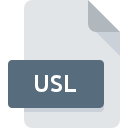
USL-filformat
ProWORX Nxt USL Loadable
-
DeveloperSchneider Electric S.A.
-
Category
-
Popularitet0 ( votes)
Hva er USL fil?
USL filnamnssuffiks brukes mest for ProWORX Nxt USL Loadable filer. Schneider Electric S.A. definerte standarden ProWORX Nxt USL Loadable. Filer med utvidelse USL kan brukes av programmer distribuert for Windows plattform. Filer med filtype USL er kategorisert som Diverse filer filer. Underkategorien Diverse filer består av 6033 forskjellige filformater. Programvaren som er anbefalt for å administrere USL filer er ProWORX. ProWORX programvare ble utviklet av Schneider Electric S.A., og på det offisielle nettstedet kan du finne mer informasjon om USL filer eller ProWORX programvaren.
Programmer som støtter USL filtype
Følgende liste inneholder USL-kompatible programmer. Filer med utvidelse USL, akkurat som alle andre filformater, kan du finne på ethvert operativsystem. Filene det er snakk om kan overføres til andre enheter, enten det er mobile eller stasjonære, men ikke alle systemer kan være i stand til å håndtere slike filer på riktig måte.
Hvordan åpne en USL-fil?
Å ikke kunne åpne filer med USL forlengelse kan ha forskjellige opphav. Hva som er viktig, alle vanlige problemer relatert til filer med USL forlengelse kan løses av brukerne selv. Prosessen er rask og involverer ikke en IT-ekspert. Listen nedenfor vil guide deg gjennom prosessen med å løse det oppståtte problemet.
Trinn 1. Få ProWORX
 Den vanligste årsaken til slike problemer er mangelen på riktige applikasjoner som støtter USL filer installert på systemet. Løsningen er enkel, bare last ned og installer ProWORX. På toppen av siden kan du finne en liste som inneholder alle programmer gruppert basert på operativsystemer som støttes. Hvis du vil laste ned ProWORX installasjonsprogram på den sikreste måten, foreslår vi at du besøker nettstedet Schneider Electric S.A. og laster ned fra deres offisielle depoter.
Den vanligste årsaken til slike problemer er mangelen på riktige applikasjoner som støtter USL filer installert på systemet. Løsningen er enkel, bare last ned og installer ProWORX. På toppen av siden kan du finne en liste som inneholder alle programmer gruppert basert på operativsystemer som støttes. Hvis du vil laste ned ProWORX installasjonsprogram på den sikreste måten, foreslår vi at du besøker nettstedet Schneider Electric S.A. og laster ned fra deres offisielle depoter.
Trinn 2. Bekreft at du har den nyeste versjonen av ProWORX
 Du har fremdeles ikke tilgang til USL filer selv om ProWORX er installert på systemet ditt? Forsikre deg om at programvaren er oppdatert. Det kan også hende at programvareutviklere ved å oppdatere applikasjonene sine legger til kompatibilitet med andre, nyere filformater. Dette kan være en av årsakene til at USL filer ikke er kompatible med ProWORX. Den siste versjonen av ProWORX er bakoverkompatibel og kan håndtere filformater som støttes av eldre versjoner av programvaren.
Du har fremdeles ikke tilgang til USL filer selv om ProWORX er installert på systemet ditt? Forsikre deg om at programvaren er oppdatert. Det kan også hende at programvareutviklere ved å oppdatere applikasjonene sine legger til kompatibilitet med andre, nyere filformater. Dette kan være en av årsakene til at USL filer ikke er kompatible med ProWORX. Den siste versjonen av ProWORX er bakoverkompatibel og kan håndtere filformater som støttes av eldre versjoner av programvaren.
Trinn 3. Tildel ProWORX til USL filer
Hvis du har installert den siste versjonen av ProWORX, og problemet vedvarer, velger du det som standardprogram som skal brukes til å administrere USL på enheten. Prosessen med å knytte filformater til standardapplikasjon kan variere i detaljer avhengig av plattform, men den grunnleggende prosedyren er veldig lik.

Velge førstevalgsprogram i Windows
- Hvis du klikker på USL med høyre museknapp, vil du få en meny der du skal velge
- Velg
- For å fullføre prosessen, velg oppføringen og bruk filutforskeren for å velge installasjonsmappen ProWORX. Bekreft ved å merke av Bruk alltid denne appen til å åpne boksen USL filer og klikke knappen.

Velge førstevalgsprogram i Mac OS
- Fra rullegardinmenyen åpnes ved å klikke på filen med USL forlengelse Velg
- Fortsett til delen . Hvis den er lukket, klikker du på tittelen for å få tilgang til tilgjengelige alternativer
- Velg ProWORX og klikk
- Det skal vises et meldingsvindu som informerer om at denne endringen vil bli brukt på alle filer med USL utvidelse. Ved å klikke bekrefter du valget.
Trinn 4. Kontroller at USL ikke er feil
Skulle problemet fortsatt oppstå etter å ha fulgt trinn 1-3, må du sjekke om USL-filen er gyldig. Å ikke få tilgang til filen kan være relatert til forskjellige problemer.

1. Sjekk filen USL for virus eller skadelig programvare
Skulle det lykkes at USL er infisert med et virus, kan dette være den årsaken som hindrer deg i å få tilgang til det. Skann USL-filen så vel som datamaskinen din for malware eller virus. Hvis USL-filen faktisk er infisert, følg instruksjonene nedenfor.
2. Sjekk om filen er ødelagt eller skadet
Hvis du skaffet den problematiske filen USL fra en tredjepart, kan du be dem om å gi deg en annen kopi. Under kopieringsprosessen kan det oppstå feil, noe som gjør filen ufullstendig eller ødelagt. Dette kan være kilden til problemer med filen. Hvis USL-filen bare er delvis lastet ned fra Internett, kan du prøve å laste den ned på nytt.
3. Kontroller om kontoen din har administratorrettigheter
Det er en mulighet for at den aktuelle filen bare kan nås av brukere med tilstrekkelige systemrettigheter. Logg deg på med en administrasjonskonto og se Hvis dette løser problemet.
4. Sjekk om systemet ditt kan håndtere ProWORX
Hvis systemene ikke har nok ressurser til å åpne USL-filer, kan du prøve å lukke alle programmene som kjører for øyeblikket, og prøv igjen.
5. Sjekk om du har de siste oppdateringene til operativsystemet og driverne
Regelmessig oppdatert system, drivere og programmer holder datamaskinen din sikker. Dette kan også forhindre problemer med ProWORX Nxt USL Loadable filer. Utdaterte drivere eller programvare kan ha forårsaket manglende evne til å bruke en perifer enhet som er nødvendig for å håndtere USL filer.
Vil du hjelpe?
Hvis du har tilleggsopplysninger om filtypen USL, vil vi sette stor pris hvis du deler dem med brukerne våre. Benytt deg av skjemaet som befinner seg her og send oss opplysninger som du har om filtypen USL.

 Windows
Windows 
